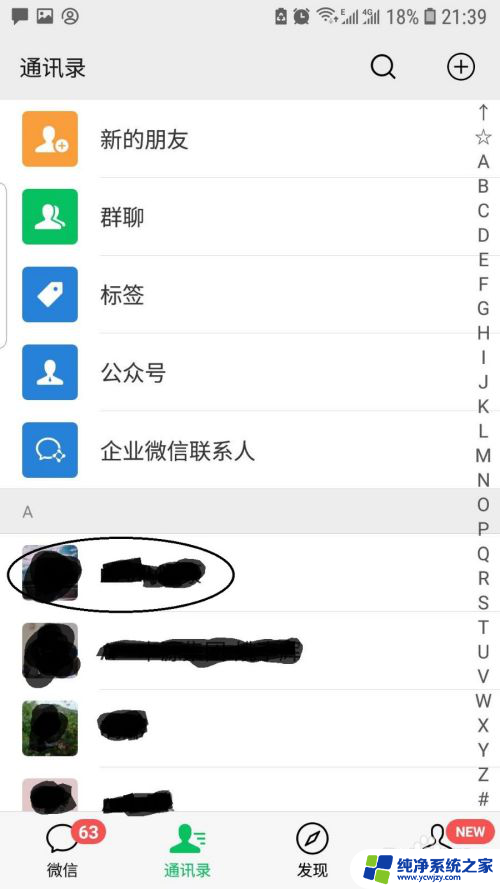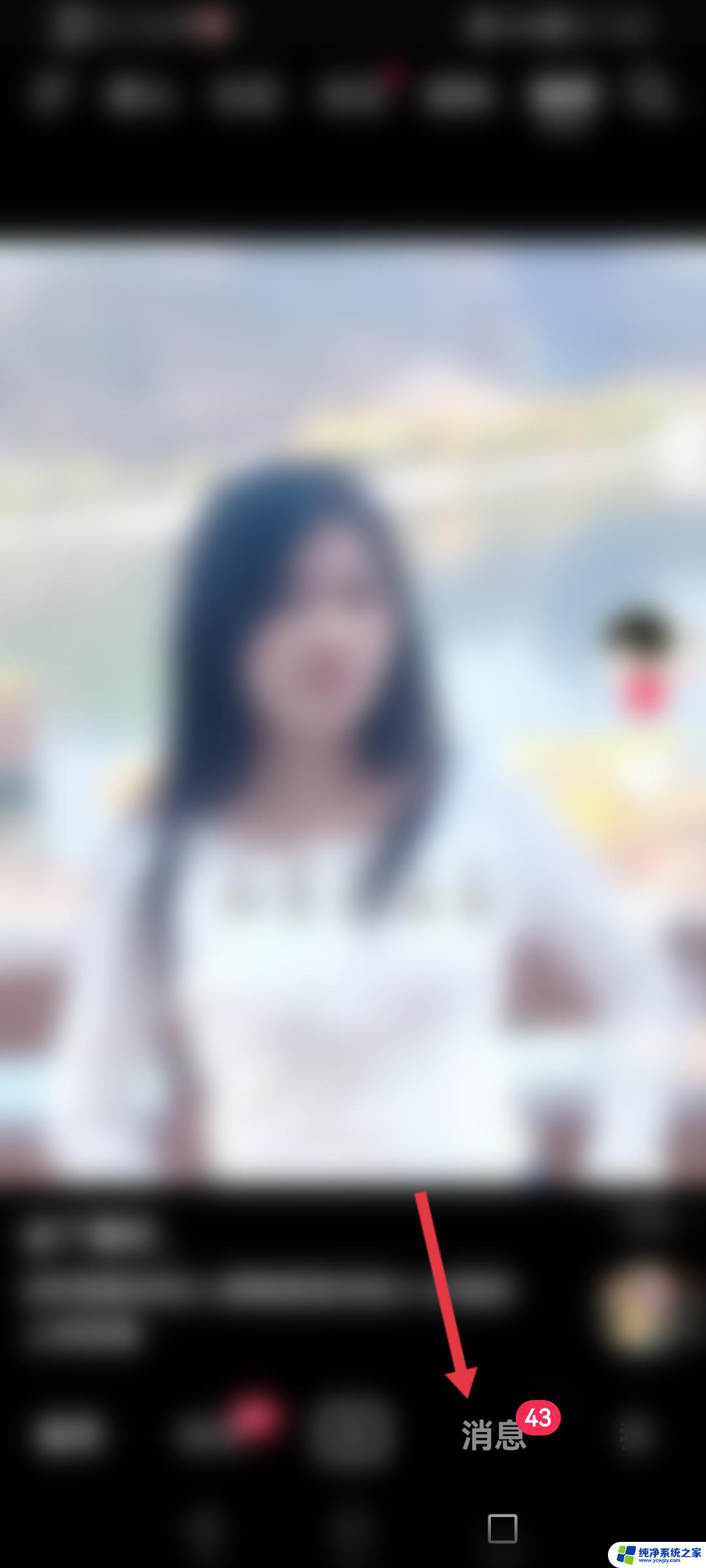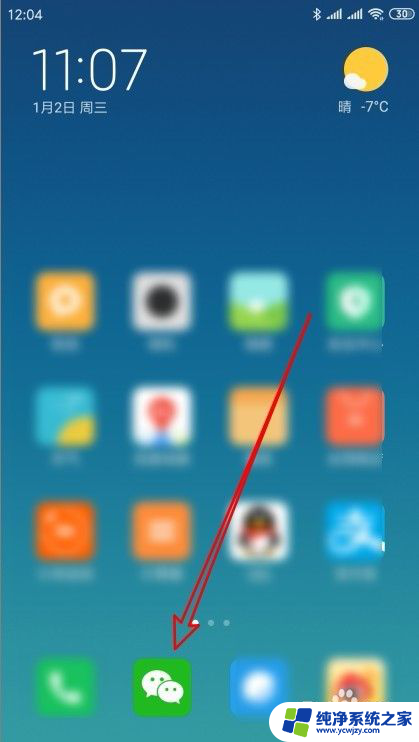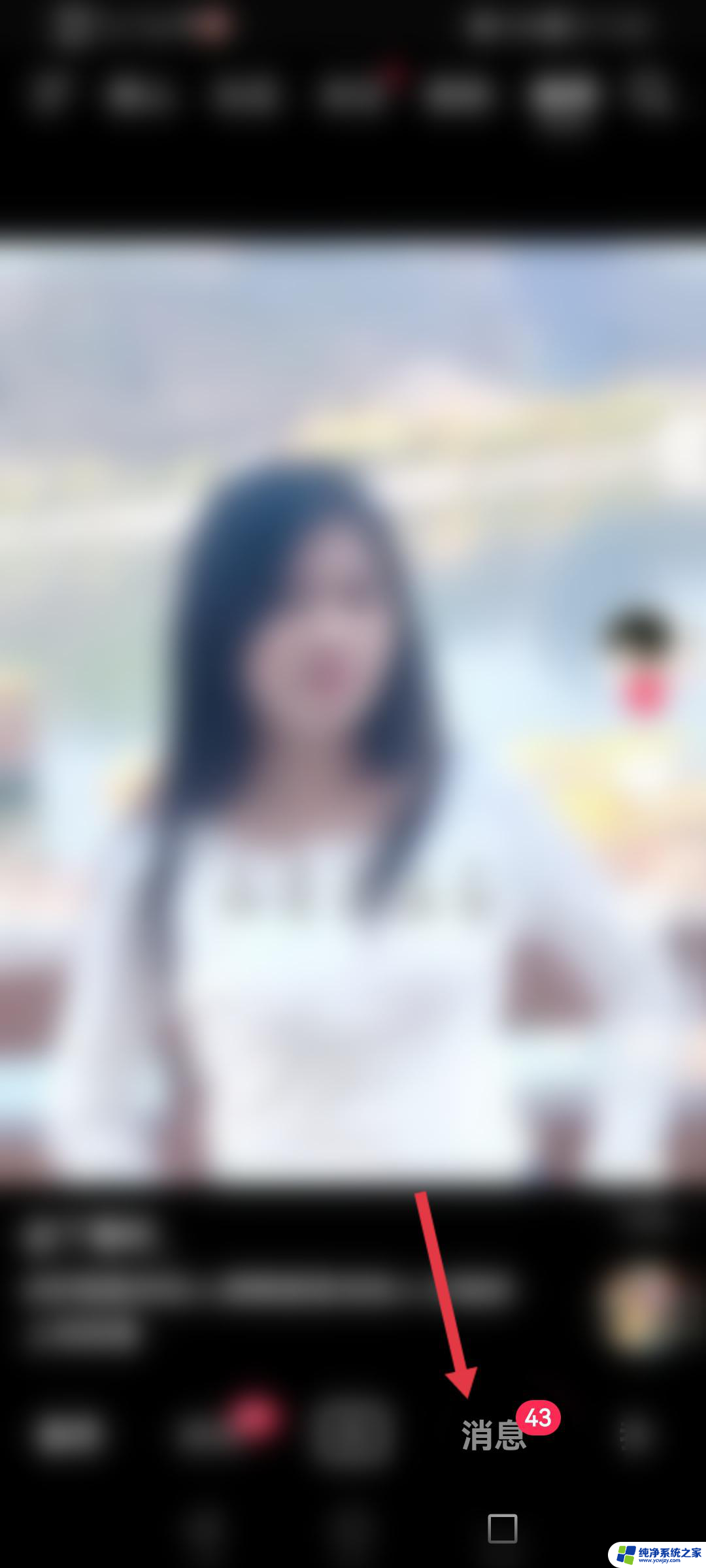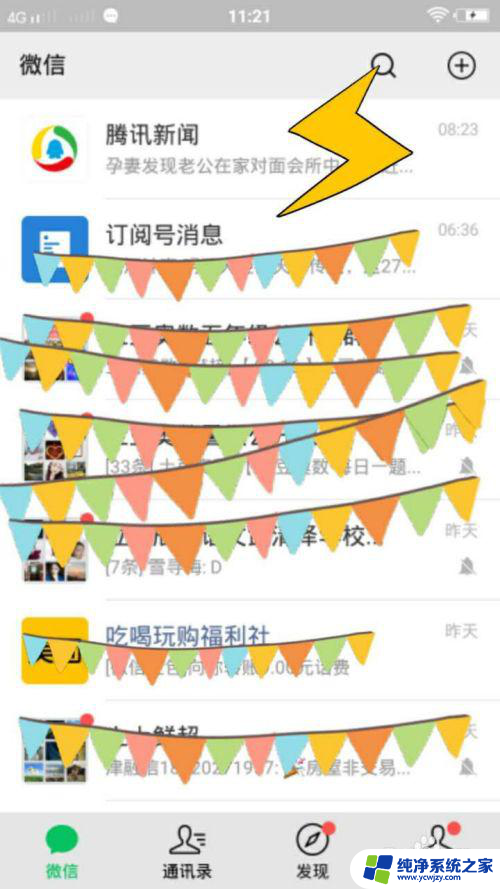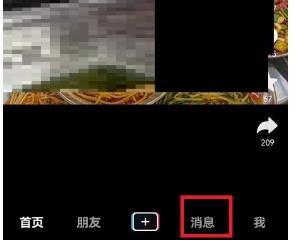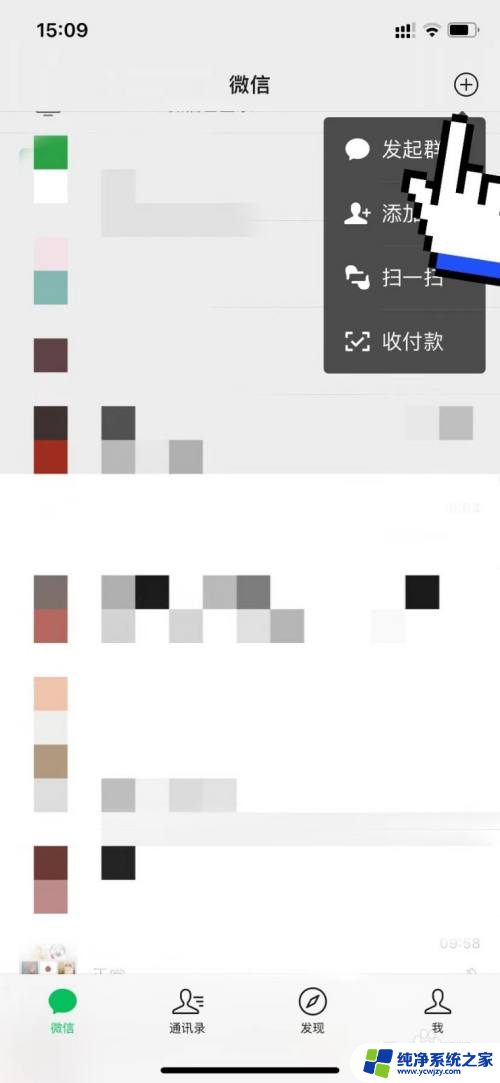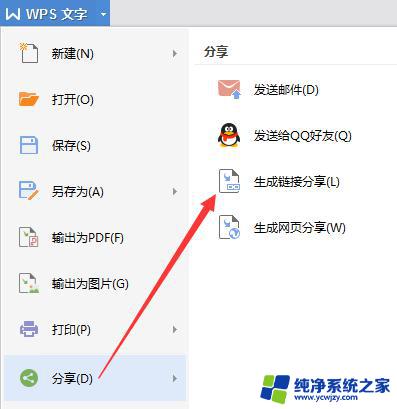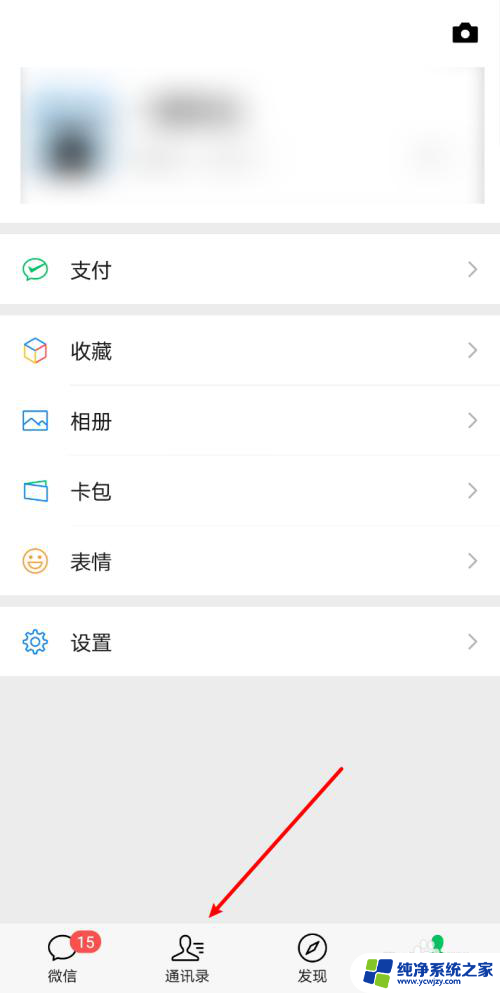把微信好友隐藏了怎么显示出来 如何显示隐藏的微信好友
更新时间:2024-02-21 16:03:44作者:jiang
微信作为一款广受欢迎的社交应用,为我们提供了方便快捷的交流平台,有时我们可能会不小心将好友隐藏起来,导致无法在好友列表中看到他们的动态。当我们想要重新显示隐藏的微信好友时,应该如何操作呢?在本文中我们将介绍几种简单有效的方法,帮助你找回被隐藏的微信好友。无论是因为误操作还是其他原因,只要按照以下步骤进行操作,你就能够轻松地将隐藏的好友重新显示出来。让我们一起来了解一下吧!
方法如下:
1.点击设置
在微信我页面,点击设置。
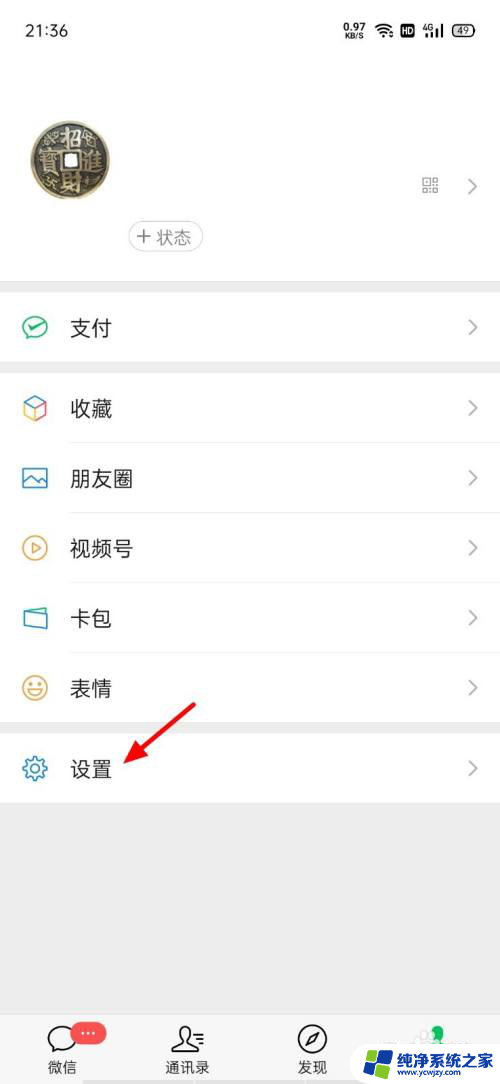
2.点击隐私设置
在设置页面,点击隐私设置。
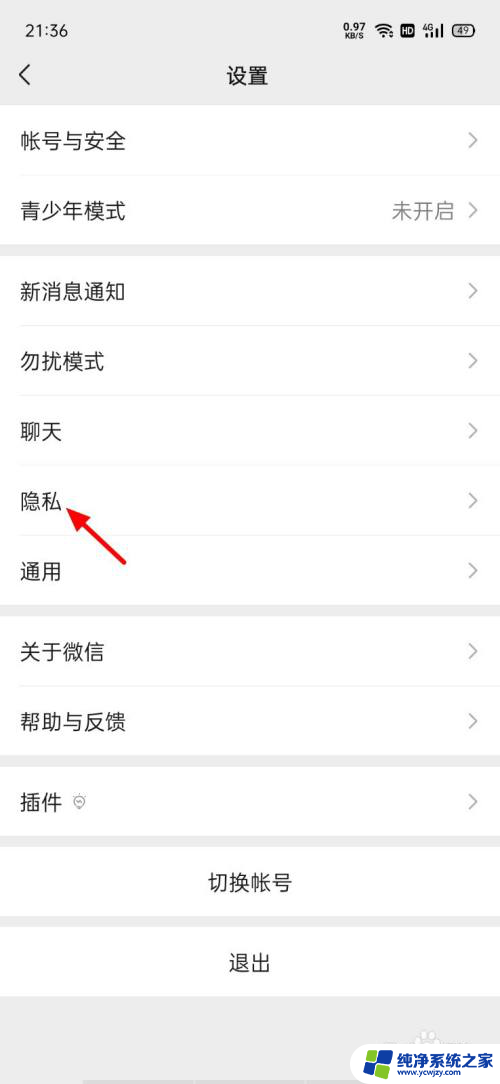
3.点击通讯录黑名单
在隐私设置页面,点击通讯录黑名单。
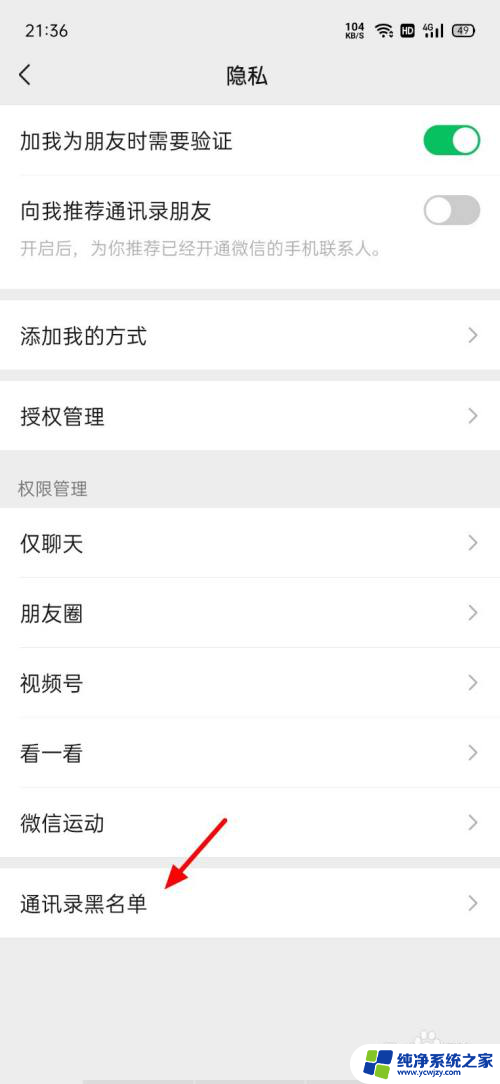
4.点击好友
在黑名单页面,点击好友。
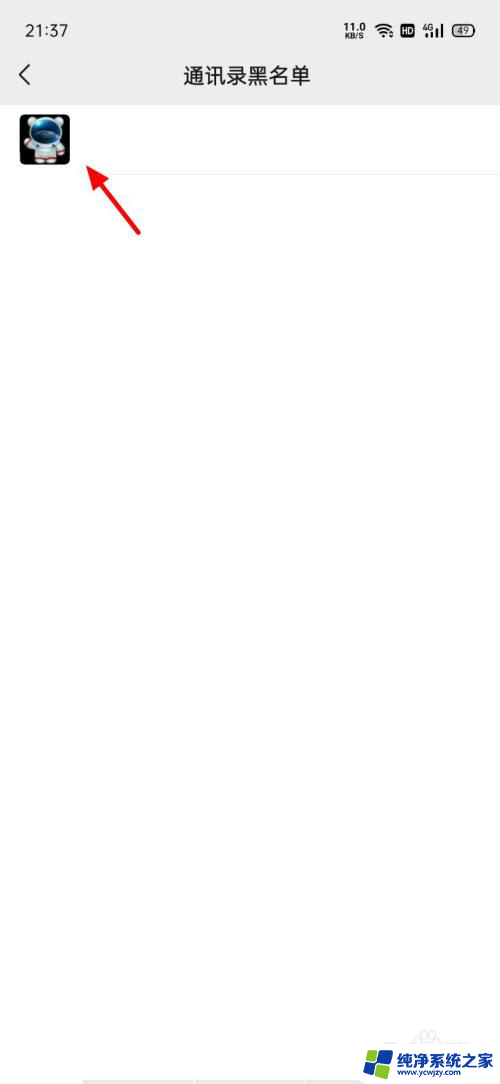
5.点击...
在好友个人页面,点击...。
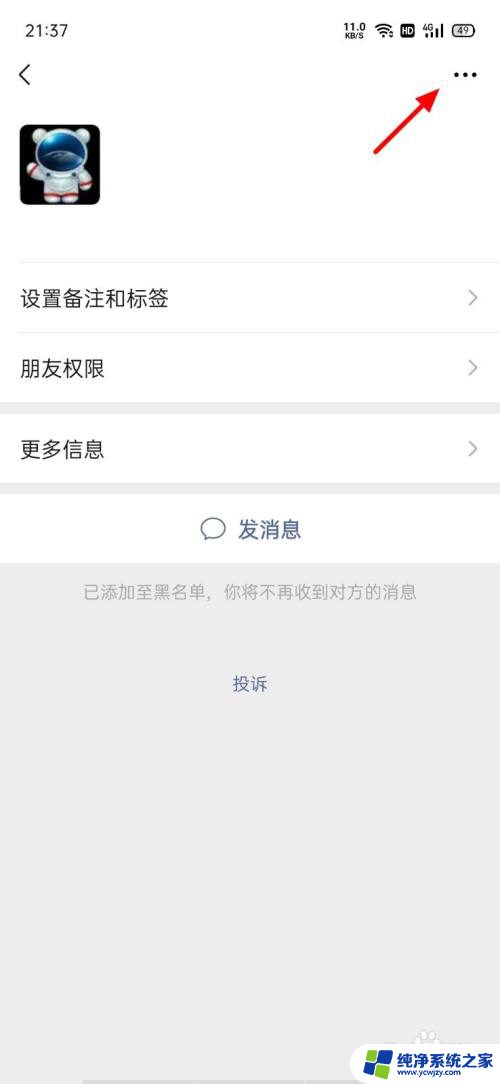
6.关闭加入黑名单
在资料设置页面,关闭加入黑名单。
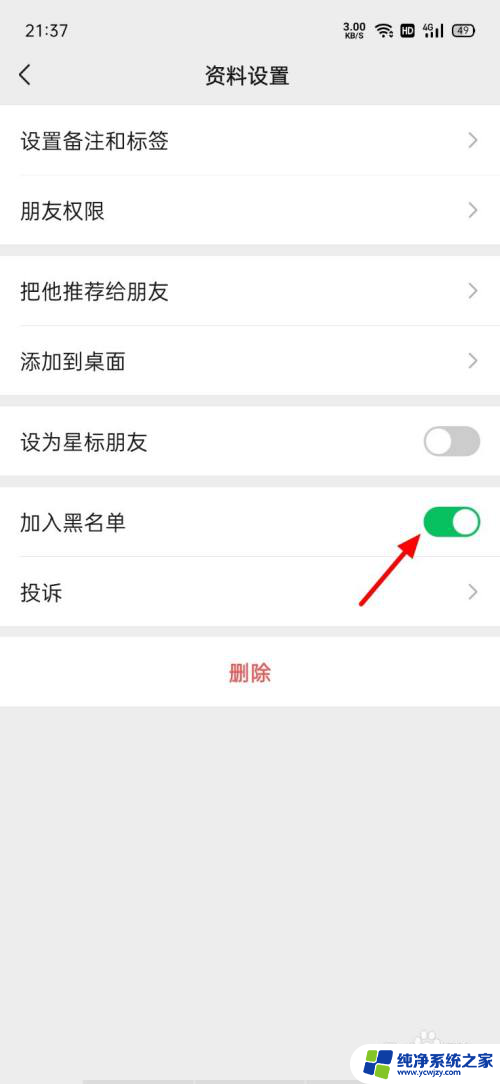
7.找回成功
这样就找回隐藏的好友成功。
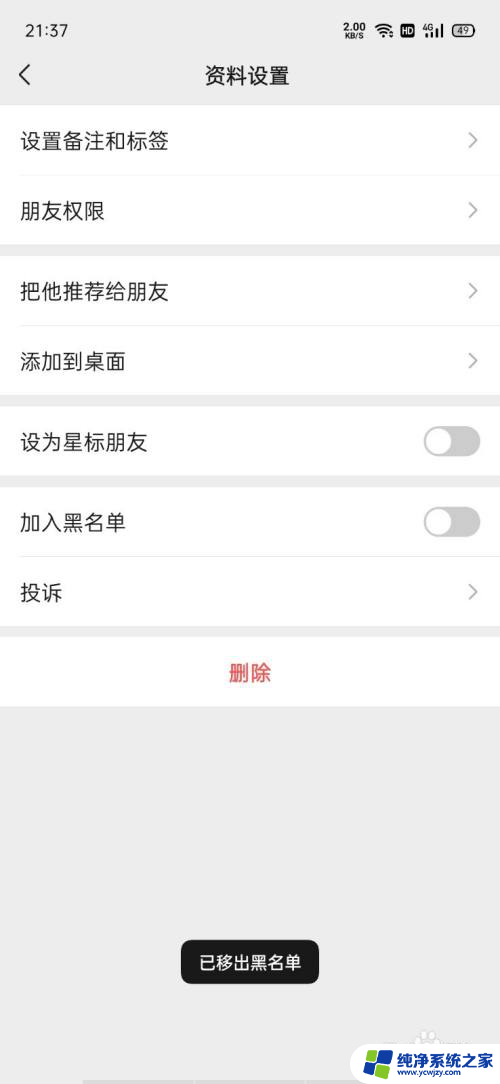
以上就是将微信好友隐藏后如何显示的全部内容,如果您遇到这种情况,可以尝试根据小编的方法解决,希望对大家有所帮助。